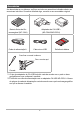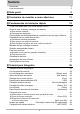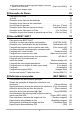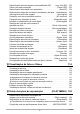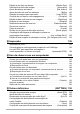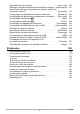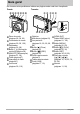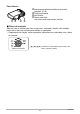Po Câmera digital Guia do Usuário Obrigado por comprar este produto CASIO. • Antes de usá-lo, certifique-se de ler as precauções contidas neste Guia do Usuário. • Guarde o Guia do Usuário num lugar seguro para futuras consultas. • Para as últimas informações sobre este produto, visite o site oficial da EXILIM na Web no endereço http://www.exilim.
Acessórios Ao desembalar a sua câmera, verifique se todos os acessórios indicados abaixo se encontram incluídos. Se estiver faltando algo, consulte o seu revendedor original. Adaptador de CA-USB*1 (AD-C54UG/AD-C53U) Bateria iônica de lítio recarregável (NP-130A) Cabo de alimentação*2 Cabo micro USB Referência básica Para fixar a correia à câmera Fixe a correia aqui. Correia *1 O tipo de adaptador de CA-USB incluído varia de acordo com o país ou área geográfica em que a câmera é vendida.
Leia isto primeiro! • O conteúdo deste manual está sujeito a alterações sem aviso prévio. • O conteúdo deste manual tem sido revisado em cada etapa do processo de produção. Não hesite em contatar-nos se encontrar qualquer coisa questionável, errônea, etc. • É proibida a cópia parcial ou integral do conteúdo deste Guia do Usuário. Exceto para o seu uso pessoal, qualquer outro uso do conteúdo deste manual sem a autorização da CASIO COMPUTER CO., LTD. é proibido pelas leis dos direitos autorais.
Sumário Acessórios . . . . . . . . . . . . . . . . . . . . . . . . . . . . . . . . . . . . . . . . . . . . . . . . . . . . . 2 Leia isto primeiro! . . . . . . . . . . . . . . . . . . . . . . . . . . . . . . . . . . . . . . . . . . . . . . . 3 Guia geral 9 Conteúdos do monitor e como alterá-los 11 Fundamentos de iniciação rápida 14 O que você pode fazer com a sua câmera CASIO . . . . . . . . . . . . . . . . . . . . . 14 Antes de usar a câmera, carregue sua bateria.. . . . . . . . . . . . . .
Armazenamento de uma segunda imagem normal ao gravar com Arte HDR . . . . . . . . . . . . . . . . . . . . . . . . . . .(Duplo (Arte HDR)) . . . 60 Fotografia com disparo triplo . . . . . . . . . . . . . . . . . . . . . . . . . . . . . . . . . . . . . . 61 Gravação de filmes 62 Para gravar um filme . . . . . . . . . . . . . . . . . . . . . . . . . . . . . . . . . . . . . . . . . . . . 62 Áudio. . . . . . . . . . . . . . . . . . . . . . . . . . . . . . . . . . . . . . . . . . . . . . . . . . . .
Especificação do limite superior da sensibilidade ISO . . . . (Lim. Alto ISO) . 102 Zoom com super resolução . . . . . . . . . . . . . . . . . . . . . . . . . .(Zoom (SR)) . 102 Especificação da área de foco automático . . . . . . . . . . . . . . . . . (Área AF) . 103 Redução dos efeitos do movimento da câmera e do tema (Antivibração) . 104 Otimização do brilho da imagem . . . . . . . . . . . . . . . . . . . . . .(Iluminação) . 105 Gravação com foco automático contínuo . . . . . . . . . . . . . . .
Edição de um filme na câmera . . . . . . . . . . . . . . . . . . . . . . .(Edição filme) . Otimização do brilho da imagem . . . . . . . . . . . . . . . . . . . . . .(Iluminação) . Ajuste do balanço do branco . . . . . . . . . . . . . . . . . . . . . . . . (Bal. branco) . Ajuste do brilho de uma foto existente . . . . . . . . . . . . . . . . . . . . . . (Brilho) . Seleção de imagens para impressão . . . . . . . . . . . . . . . . . . (Impr. DPOF) . Proteção de um arquivo contra apagamento . . . . . . . . . .
Impressão da hora nas fotos . . . . . . . . . . . . . . . . . . . . . . . . . (Impr. hora) . Detecção e rotação automática da orientação da imagem (Autorrotação) . Especificação da regra de geração dos números seriais dos nomes dos arquivos . . . . . . . . . . . . . . . . . . . . . . . . . . . . . . . . (Nº arquivo) . Configuração das definições do estado de descanso . . . . . . (Descanso) . Configuração das definições do desligamento automático . . (Desl. Auto) . Configuração da definição [r] . . . . . . .
Guia geral Os números entre parênteses indicam as páginas onde cada item é explicado.
Parte Inferior Aberturas para bateria/cartão de memória (páginas 16, 24) Tampa da bateria Alto-falante Rosca para tripé cq cp co cn Use esta rosca para montar um tripé. . Disco de controle Além de usar os botões para cima, para baixo, esquerda e direita, você também pode usar o disco de controle para realizar as operações. • Dependendo da função, certas operações não podem ser realizadas com o disco de controle.
Conteúdos do monitor e como alterá-los O monitor usa vários indicadores, ícones e valores para mantê-lo informado sobre o estado da câmera. • As telas de amostra nesta seção têm a finalidade de mostrar as localizações de todos os indicadores e figuras que podem aparecer no monitor nos vários modos. Elas não representam as telas que aparecem realmente na câmera. .
. Gravação de foto (Disparo em rajada) 1 Velocidade de obturação contínua (Obt-C) 234 8 7 (página 55) 5 Modo de gravação (página 28) Capacidade restante da memória de fotos (página 191) Tempo de obturação contínua permissível/ número de imagens de obturação contínua (página 55) Capacidade restante da memória de filmes (página 192) Modo de obturação contínua (página 54) Fotos de obturação contínua pré-gravadas (página 56) Nº máximo de fotos com obturação contínua (página 55) 6 .
. Visualização de imagens de obturação contínua Número de imagens no grupo (página 116) Ícone de grupo de obturação contínua 12 (página 116) . Reprodução de filme 1 2 3 4 Sem dados de áudio disponíveis Tempo de gravação de filme (página 114) Modo de gravação/Qualidade de filme/ Velocidade (páginas 62, 65, 65) YouTube (página 71) . Configuração das definições do monitor Cada pressão de [8] (DISP) mudará através das definições de exibição que mostram ou ocultam a informação na tela.
Fundamentos de iniciação rápida O que você pode fazer com a sua câmera CASIO Sua câmera CASIO vem com uma grande seleção de recursos e funções para facilitar a gravação de imagens digitais, incluindo as principais funções a seguir. Filme em lapsos de tempo Você pode usar esta função para gravar filmes de eventos naturais que ocorrem com o passar do tempo, para acelerar o fluxo de tráfego no cenário de uma cidade, ou para gravar outros tipos de filmes semelhantes.
Fundo borrado Esta função analisa uma série de imagens consecutivas e, em seguida, borra o fundo atrás do tema principal. Isso cria um efeito que destaca realmente o tema, exatamente como nas fotografias tomadas com uma câmera reflex monobjetiva. *Consulte a página 80 para maiores informações.
Antes de usar a câmera, carregue sua bateria. Repare que a bateria de uma câmera recém comprada não se encontra carregada. Realize os passos a seguir para colocar a bateria na câmera e carregá-la. • Esta câmera requer uma bateria iônica de lítio recarregável CASIO (NP-130A ou NP-130) para sua alimentação. Nunca tente usar nenhum outro tipo de bateria. Para colocar a bateria 1. Abra a tampa do compartimento da bateria. 2. Coloque a bateria.
Para trocar a bateria 1. Abra a tampa do compartimento da bateria e retire a bateria atual. 2. Coloque uma bateria nova. Detentor Carregamento da bateria Você pode usar um dos dois métodos a seguir para carregar a bateria da câmera. • Adaptador de CA-USB • Conexão USB com um computador (Com o cabo micro USB incluído.) . Para carregar com o adaptador de CA-USB O adaptador permite-lhe carregar a bateria enquanto ela estiver colocada na câmera.
• Uma bateria que tenha sido usada durante um longo período de tempo ou em condições de temperaturas extremas pode fazer que o carregamento demore mais do que o normal. Se o carregamento levar mais do que cinco horas mais ou menos, um timer terminará o carregamento automaticamente, mesmo que a bateria não esteja completamente carregada. Isso é indicado pela intermitência da luz posterior em vermelho.
. Para carregar usando uma conexão USB a um computador A conexão USB permite-lhe carregar a bateria enquanto ela estiver colocada na câmera. Enquanto a câmera estiver desligada, conecte na sequência mostrada a seguir (, ). Computador (ligado) Porta [USB] Porta USB 1 Cabo micro USB (incluído com a câmera) USB 2 Marca u do conector pequeno (micro USB) virada para o lado da objetiva da câmera.
Operação da luz posterior Luz posterior Estado da luz Descrição Acesa em vermelho, (Acesa/intermitente em âmbar) Carregamento Intermitente em vermelho Temperatura ambiente anormal, carregamento anormalmente longo ou problema com a bateria (página 178) Apagada, (Acesa em verde) Carga completada • A informação entre parênteses na tabela acima mostra o estado da luz com a câmera está ligada durante o carregamento.
Verificação da energia restante da bateria À medida que a energia da bateria é consumida, um indicador do nível da bateria no monitor indica a energia restante como mostrado abaixo. Energia restante Alta Indicador da bateria Cor do indicador Branco Baixa * * * * Branco * Vermelho * Vermelho indica que a energia da bateria está baixa. Carregue a bateria o mais rápido possível. A gravação não é possível quando estiver exibido. Carregue a bateria imediatamente.
• Uma tela para a seleção do idioma aparecerá no passo 2 do procedimento abaixo se você comprou uma câmera tencionada para o mercado japonês. Para alterar o idioma de exibição do japonês, neste caso, siga o procedimento descrito em “Especificação do idioma de exibição (Language)” (página 166). Repare que uma versão deste manual no idioma selecionado pode não estar incluída com uma câmera tencionada para o mercado japonês.
• Cada país controla a sua diferença horária local e o uso do horário de verão e, portanto, tais dados estão sujeitos a modificações. • Retirar a bateria da câmera muito cedo depois de fazer as definições da hora e da data pela primeira vez pode causar a reposição das definições às suas seleções iniciais de fábrica. Não retire a bateria durante pelo menos 24 horas depois de fazer as definições.
Para colocar um cartão de memória 1. Pressione [ON/OFF] (Alimentação) para desligar a câmera e, em seguida, abra a tampa do compartimento da bateria. 2. Coloque um cartão de memória. Posicionando o cartão de memória de modo que sua frente fique virada para cima (na direção do lado do monitor da câmera), deslize-o para dentro da abertura para cartão até ouvir o clique do seu encaixe em posição. Frente Frente 3. Traseira Feche a tampa do compartimento da bateria.
Para trocar o cartão de memória Pressione o cartão de memória e, em seguida, solte-o. Isso fará que ele salte ligeiramente da abertura para cartão de memória. Puxe o resto do cartão para fora e, em seguida, coloque outro. • Nunca retire um cartão da câmera enquanto a luz posterior estiver piscando em verde. Fazer isso pode fazer que a operação de armazenamento de uma imagem falhe ou mesmo danifique o cartão de memória.
Maneira de ligar e desligar a câmera . Para ligar a câmera Pressionar [ON/OFF] (Alimentação) seleciona o modo REC de forma que você possa gravar imagens. Pressionar [p] (PLAY) no modo REC seleciona o modo PLAY, que você pode usar para ver fotos e filmes (páginas 32, 114). • Você também pode ligar a câmera pressionando [p] (PLAY). • Pressionar [r] (REC) ou o disparador no modo PLAY devolve o modo REC. • Tome cuidado para que nada impeça ou toque na objetiva quando ela se estender.
Sujeição adequada da câmera Suas imagens não sairão claras Horizontal Vertical se você mover a câmera ao pressionar o disparador. Ao pressionar o disparador, segure a câmera como mostrado na ilustração e mantenha-a imóvel pressionando os braços firmemente contra o corpo. Mantendo a câmera imóvel, pressione o disparador e tome Segure a câmera de forma que o flash fique cuidado para evitar qualquer acima da objetiva. movimento durante o disparo do obturador e durante algum momento após o seu disparo.
Para tirar uma foto Seleção de um modo de gravação automático Você pode selecionar um dos dois modos de gravação automáticos (Programa autom. ou Premium Auto PRO) de acordo com as suas necessidades de imagem digital. Definição P Programa autom. Ÿ Premium Auto PRO 1. Exibição de ícone na tela REC Descrição Esse é o modo de gravação Automático normal. Com o modo Premium Auto PRO, a câmera determina automaticamente se você está fotografando um tema ou uma paisagem, e outras condições.
Para tirar uma foto 1. Aponte a câmera para o tema. Se você estiver fotografando com o Premium Auto PRO, o texto aparecerá na parte inferior do monitor descrevendo o tipo de tomada que a câmera detectou. • Você pode aplicar zoom à imagem, se quiser. Aparece quando a câmera detecta que está imóvel num tripé. Controlador de zoom w Grande angular z Telefoto Se a câmera decidir que você precisa fotografar uma série de imagens com a obturação contínua (Obt-C), ela exibirá “Š”.
3. Continuando a manter a câmera imóvel, pressione o disparador completamente. Pressão completa Isso grava a foto. Estalido (A imagem é gravada.) Gravação de um filme [0] (Filme) Pressione [0] (Filme) para iniciar a gravação do filme. Pressione [0] (Filme) de novo para interromper a gravação do filme. Consulte as seguintes páginas para maiores detalhes. Filme padrão (filme STD): página 62 Filme de alta definição (filme FHD): página 65 Filme de alta velocidade (filme HS): página 65 .
. Fotografia com Premium Auto PRO • Além da velocidade de obturação, abertura e sensibilidade ISO, a câmera executa as seguintes operações automaticamente, se for necessário, ao fotografar com Premium Auto PRO. – AF contínuo (página 105) – AF inteligente (página 103) – Detecção de rosto (página 106) – Fotografia de cenários HS (página 31) • Fotografar com Premium Auto PRO pode causar vibrações e ruídos devido à operação da objetiva. Isso não indica um mau funcionamento.
Visualização de fotos Use o seguinte procedimento para ver fotos no monitor da câmera. • Para as informações sobre como reproduzir filmes, consulte a página 114. • Para as informações sobre as imagens gravadas com a obturação contínua (ObtC), consulte a página 116. 1. Ligue a câmera e pressione [p] (PLAY) para entrar no modo PLAY. • Isso exibirá um das fotos armazenadas atualmente na memória. • A informação sobre a foto exibida também é incluída (página 12).
Apagamento de fotos e filmes Se a memória ficar cheia, você pode apagar fotos e filmes que não precisa mais para criar espaço na memória e gravar mais imagens. • Lembre-se de que a operação de apagamento de um arquivo (imagem) não pode ser desfeita. • Para as informações sobre as imagens gravadas com a obturação contínua (ObtC), consulte a página 117.
4. Repita o passo 3 para selecionar outros arquivos, se quiser. Depois de selecionar os arquivos desejados, pressione [MENU]. 5. Use [8] e [2] para selecionar “Sim” e, em seguida, pressione [SET]. • Isso apagará os arquivos selecionados. • Para cancelar a operação de apagamento, selecione “Não” no passo 5 e, em seguida, pressione [SET]. . Para apagar todos os arquivos 1. Pressione [p] (PLAY) para entrar no modo PLAY e, em seguida, pressione [2] ( ). 2.
Outras precauções • Quanto mais lenta for a velocidade de obturação, maior será a possibilidade de geração de ruído numa imagem. Por esta razão, a câmera realiza automaticamente uma redução de ruído nas velocidades de obturação lenta. O processo de redução de ruído faz que leve mais tempo para gravar imagens em velocidades de obturação mais lenta. As velocidades de obturação para as quais a redução de ruído é realizada dependem da configuração da câmera e das condições de fotografia.
Tutorial para fotografar Seleção do modo de gravação Sua câmera tem uma grande variedade de modos de gravação. Antes de gravar uma imagem, gire o disco de modo para selecionar o modo de gravação mais adequado ao tipo de imagem que deseja gravar. Disco de modo P Programa autom. Modo de gravação automático normal. Este é o modo que você deve usar normalmente (página 28).
M Modo M (Exp. manual) Este modo lhe dá controle total sobre as definições da abertura e da velocidade de obturação. Pressione [SET] para abrir o painel de controle. Use [8] e [2] para selecionar (Abertura) e, em seguida, pressione [SET]. Use [8] e [2] para alterar a definição de abertura e, em seguida, pressione [SET]. Use [8] e [2] para selecionar (Vel. obturação) e, em seguida, pressione [SET]. Use [8] e [2] para alterar a definição da velocidade de obturação e, em seguida, pressione [SET].
Uso do painel de controle O painel de controle pode ser usado para configurar as definições da câmera. 1. [8] [2] [4] [6] No modo REC, pressione [SET]. [SET] • Você também pode exibir o painel de controle pressionando [2]. 2. Use [8] e [2] para selecionar a definição que deseja alterar e, em seguida, pressione [SET]. Isso selecionará um dos ícones do painel de controle e exibirá suas definições.
Uso do disparador automático (Dispar. auto) Com o disparador automático, pressionar o disparador inicia um timer. O obturador é disparado e a imagem é tirada após um tempo determinado. 1. No modo REC, pressione [SET]. 2. Use [8] e [2] para selecionar a opção (Dispar. auto) do painel de controle e, em seguida, pressione [SET]. 3. Use [8] e [2] para selecionar a definição desejada e, em seguida, pressione [SET].
• O disparador automático não pode ser usado junto com as seguintes funções. Obturação contínua de alta velocidade com obturação contínua de pré-gravação, Pré-grav. (Filme), Panorama deslizante, Foto ampla, Disparo triplo • O disparador automático triplo não pode ser usado junto com as seguintes funções. Filme, Lapso de tempo, Obt-C alta vel.
Definição Exibição de ícone na tela REC Descrição Fl. luz do dia Para fotografar com iluminação fluorescente de luz do dia « Tungstênio Para fotografar sob iluminação de lâmpadas · Manual Para configurar a câmera manualmente para uma fonte de luz particular Papel branco em Selecione “Manual”. branco Nas condições de iluminação que deseja usar para fotografar, aponte a câmera para um pedaço de papel branco em branco de forma a encher o monitor inteiro e, em seguida, pressione o disparador.
Seleção de um modo de foco (Foco) • A definição “Foco” é fixada em “AF” (Foco automático) toda vez que “Detecção rosto” (página 106) está sendo usada. Se você quiser alterar a definição “Foco”, primeiro selecione “Desativar” para “Detecção rosto”. 1. No modo REC, pressione [SET]. 2. Use [8] e [2] para selecionar a opção e, em seguida, pressione [SET]. 3. Use [8] e [2] para selecionar a definição desejada e, em seguida, pressione [SET].
• Quando “Disco controle” (página 96) for definido para “MF” (Foco manual), você pode usar o disco de controle para focar. • Um função de macro automático detecta a distância que o tema está desde a objetiva e seleciona automaticamente o foco macro ou foco automático em conformidade. • O uso do flash junto com o foco macro pode fazer que a luz do flash seja bloqueada, o que pode resultar em sombras indesejáveis na imagem.
Especificação da sensibilidade ISO (ISO) A sensibilidade ISO é uma medição da sensibilidade à luz. 1. No modo REC, pressione [SET]. 2. Use [8] e [2] para selecionar a opção (Sensibilidade ISO) do painel de controle e, em seguida, pressione [SET]. 3. Use [8] e [2] para selecionar a definição desejada e, em seguida, pressione [SET]. Definição Automático ISO80 Exibição de ícone na tela Descrição REC Nenhum Ajusta a sensibilidade automaticamente de acordo com as condições.
Gravação de belos retratos (Nível maquiagem) A função de maquiagem suaviza a textura da pele do tema e abranda as sombras faciais causadas pela luz solar forte para melhorar a aparência dos retratos. Você pode selecionar um nível de maquiagem dentro do intervalo de “0 (Desativado)” a “+12 (Máx.)”. 1. Entre no modo REC e, em seguida, pressione [SET]. 2. Use [8] e [2] para selecionar a opção (Nível maquiagem) do painel de controle e, em seguida, pressione [SET]. 3.
Correção do brilho da imagem (Desloc. EV) Você pode ajustar manualmente o valor de exposição (Valor EV) de uma imagem antes de fotografá-la. • Intervalo de compensação da exposição: –2,0 EV a +2,0 EV • Unidade: 1/3 EV 1. No modo REC, pressione [SET]. 2. Use [8] e [2] para selecionar a opção (Desloc. EV) do painel de controle e, em seguida, pressione [SET]. 3. Use [8] e [2] para ajustar o valor de compensação da exposição. [8], sentido horário: Aumenta o valor EV.
Uso do flash (Flash) Se você pretende usar o flash, precisa deslizar o interruptor do flash para abrir a unidade de flash. 1. No modo REC, pressione [2] ( 2. Use [8] e [2] para selecionar a definição de flash desejada e, em seguida, pressione [SET]. Definição > Flash automático 3. Interruptor do flash Flash ) uma vez. [2] ( ) Exibição de ícone na tela Descrição REC Nenhum O flash dispara automaticamente de acordo com as condições de exposição (quantidade de luz e brilho).
4. Pressione o disparador para gravar. Luz posterior Pisca em laranja enquanto o flash está sendo carregado para indicar que a gravação da imagem está desativada. • Você não poderá tirar outra foto com flash até que a luz pare de piscar em laranja, indicando que a carga foi completada. < indica que o flash irá disparar. • Para as informações sobre o alcance do flash, consulte a página 196.
Redução de olhos vermelhos Usar o flash para fotografar à noite ou numa sala pouco iluminada pode causar o aparecimento de pontos vermelhos dentro dos olhos das pessoas que estejam na imagem. Isso ocorre quando a luz do flash se reflete na retina do olho. Quando a redução de olhos vermelhos é selecionada como o modo de flash, a câmera dispara um pré-flash para fechar as íris dos olhos de qualquer pessoa que esteja na imagem, reduzindo assim a possibilidade de olhos vermelhos.
Fotografia com zoom Sua câmera é dotada de vários tipos de zoom: zoom ótico, zoom HD, zoom SR, multi zoom SR e zoom digital. O fator de zoom máximo depende da definição do tamanho da imagem e da definição de ativação/desativação do zoom digital. Zoom ótico O zoom é realizado através da mudança da distância focal da objetiva e, portanto, não há deterioração da qualidade da imagem.
Informações no monitor durante uma operação de zoom Uma grande variedade de informações aparece no monitor durante a operação de zoom. . Ícones do modo de zoom Modo de zoom Distância focal (Convertida para o formato de filme de 35 mm.) Alcance do foco (Exibido para o foco automático, foco macro e foco manual.) Limite da qualidade da imagem (A deterioração começa daqui.) Barra de zoom A tabela abaixo mostra o que aparece no monitor com base no modo de zoom.
. Interpretação da barra de zoom Durante uma operação de zoom, aparece uma barra de zoom no monitor para mostrar a definição atual do zoom. Intervalo de deterioração da imagem Intervalo onde a deterioração da imagem é suprimida. Grande angular Telefoto Indicador do zoom (Indica o zoom atual.) Ponto de limite do zoom ótico Ponto a partir do qual a imagem se deteriora • Localização deste ponto depende do tamanho da imagem, da definição “Zoom (SR)”, e se o multi zoom SR está ativado. .
Zoom com super resolução (Zoom (SR)) Há dois tipos de zoom de super resolução: zoom SR e multizoom SR. O zoom SR emprega a super resolução para expandir o intervalo do zoom no qual a deterioração da qualidade da imagem é minimizada. O multizoom SR tira uma série de imagens com obturação contínua de alta velocidade, que são então combinadas em uma imagem que permite a fotografia em taxas de zoom mais altas sem perda da qualidade da imagem.
Expansão do intervalo do zoom para tirar fotos mais claras (Multi zoom SR) Esta função emprega a tecnologia de super resolução e imagens de obturação contínua múltipla para expandir o intervalo do zoom para produzir imagens com uma qualidade mais alta e maior clareza (página 53). 1. Alinhe o disco de modo com [j] (Multizoom SR). 2. Pressione o disparador para gravar. • O multi zoom SR é eficaz para capturar texturas delicadas.
. Disparo com obturação contínua de alta velocidade Com a obturação contínua de alta velocidade, a gravação continua enquanto você mantém o disparador pressionado. A tabela abaixo mostra as definições que podem ser especificadas para a velocidade da obturação contínua e o número de imagens por operação de obturação contínua de alta velocidade. Velocidade de obturação contínua Velocidade de 3 fps, 5 fps, 10 fps, 15 fps, 30 fps obturação contínua fps = fotogramas por segundo (Alta vel.
. Disparo com obturação contínua pré-gravada Pressionar o disparador até a metade e segurá-lo aí faz que um báfer de prégravação seja atualizado continuamente com imagens. Quando o disparador for pressionado completamente, o conteúdo do báfer será gravado junto com uma série de imagens em tempo real. Use a obturação contínua de pré-gravação quando não quiser perder nenhuma ação de um movimento rápido.
9. Use [8] e [2] para selecionar o número de imagens pré-gravadas (fixas) e, em seguida, pressione [SET]. • Definições: 0 fotos, 3 fotos, 5 fotos, 10 fotos, 15 fotos, 20 fotos, 25 fotos • Se você selecionar “0 fotos”, nenhuma imagem pré-gravada será armazenada quando você pressionar o disparador até a metade. 10. Pressione o disparador até a metade e segure-o aí para iniciar a prégravação. Um báfer de pré-gravação é atualizado continuamente com imagens enquanto o disparador for mantido pressionado.
Fotografia com efeitos artísticos (ART SHOT) Uma grande variedade de efeitos artísticos ajudam a deixar mesmo temas comuns e ordinários ficarem mais originais e excitantes. Cena Descrição Arte HDR Aplica a fotografia HDR (High Dynamic Range, página 79) para transformar as fotos e filmes em obras de arte que oferecem um grau maior de expressão do que na imagem convencional. Câmera brinquedo Escurece a periferia e muda os tons para um efeito de câmera de brinquedo.
5. Pressione [SET] e, em seguida, use [8] e [2] para selecionar a quinta opção a partir da parte superior do painel de controle e, em seguida, pressione [SET]. A intensidade do efeito selecionado pode ser ajustada como descrito a seguir.
• Dependendo das cenas “ART SHOT”, alguns dos itens no menu que aparece podem não ser usáveis. • Com esta cena “ART SHOT”, a definição do flash torna-se ? (Flash desativado) automaticamente. • A gravação de filme é desativada enquanto “Foto cintilante” estiver selecionado. • Com filme Arte HDR, a definição “Qualidade filme” pode ser apenas “HD” ou “STD” (página 100).
Fotografia com disparo triplo A função de disparo triplo dispara uma rajada de três imagens e as armazena na memória. Esta função é útil para assegurar que não se perca nenhum momento especial quando as crianças estiverem brincando ao redor. 1. Alinhe o disco de modo com [D] (Disparo triplo). 2. Aponte a câmera para o tema e, em seguida, pressione o disparador até a metade. A câmera começará a pré-gravar as imagens neste ponto.
Gravação de filmes Para gravar um filme O seguinte procedimento explica como gravar um filme normal (STD). Esta câmera suporta a gravação de filme com Premium Auto PRO (página 63). Consulte as páginas indicadas abaixo para maiores informações sobre os filmes. Filme de alta definição (filme FHD): página 65 Filme de alta velocidade (filme HS): página 65 Disco de modo 1. Alinhe o disco de modo com [P] (Programa autom.) ou [Ÿ] (Premium Auto PRO). 2. Pressione [MENU]. 3.
Gravação de filmes com Premium Auto PRO Quando Premium Auto PRO é ativado (página 28), a câmera determina automaticamente o tema, condições de gravação e outros parâmetros. Isso produz imagens de qualidade mais alta do que as produzidas na gravação Programa automático. O ambiente de gravação detectado pela câmera é exibido na parte inferior da tela do modo REC. • O Premium Auto PRO é ativado somente para filmes FHD e filmes STD.
• Gastar muito tempo usando a gravação de filme fará que a câmera fique ligeiramente quente ao toque. Isso, entretanto, é normal e não indica um mau funcionamento. • Gravar filmes durante períodos prolongados em áreas onde a temperatura está relativamente alta pode causar o aparecimento de ruído digital (pontos de luz) na imagem do filme. Uma elevação na temperatura interna da câmera também pode parar a gravação de filme forçosamente.
Gravação de um filme de alta definição Esta câmera suporta a gravação de filmes de alta definição (FHD). A razão de aspecto de um filme FHD é de 16:9, o tamanho da imagem é de 1920x1080 pixels, e a taxa de fotogramas é de 30 fps. As definições da qualidade e do tamanho da imagem não podem ser alteradas. 1. Alinhe o disco de modo com [P] (Programa autom.) ou [Ÿ] (Premium Auto PRO). 2. Pressione [MENU]. 3. Pressione [4], use [8] e [2] para selecionar a guia “r REC MENU” e, em seguida, pressione [SET].
4. Use [8] e [2] para selecionar “Qualidade filme” e, em seguida, pressione [6]. 5. Use [8] e [2] para selecionar a taxa de fotogramas (velocidade de gravação) desejada e, em seguida, pressione [SET]. Uma taxa de fotogramas rápida (tal como 1000 fps) resultará num tamanho de imagem menor.
• Quanto mais alta a taxa de fotogramas (velocidade), maior será a iluminação necessária para a gravação. Ao gravar um filme de alta velocidade, grave em um ambiente bem iluminado. • Ao gravar certos tipos de filmes, a imagem que aparece no monitor pode ser menor do que a normal. Ao gravar um filme de alta velocidade, aparecem bandas pretas ao longo das partes superior, inferior, esquerda e direita da tela.
. Para configurar a câmera para gravar com filme pré-gravado 1. Alinhe o disco de modo com [b] (BEST SHOT). 2. Pressione [MENU]. 3. Pressione [4], use [8] e [2] para selecionar a guia “r REC MENU” e, em seguida, pressione [SET]. 4. Use [8] e [2] para selecionar “Qualidade filme” e, em seguida, pressione [6]. 5. Use [8] e [2] para selecionar o modo de filme desejado e, em seguida, pressione [SET]. 6. Pressione [SET]. 7. Use [8] e [2] para selecionar 8.
• Enquanto a câmera estiver configurada para gravação com filme pré-gravado, pressionar o disparador não gravará uma foto a menos que a gravação de filme esteja em progresso. Com o filme de alta definição (FHD) e padrão (STD), você pode tirar imagens fixas enquanto a gravação de filme em tempo real estiver em progresso.
7. Pressione [SET]. • As definições do lapso de tempo são mostradas na parte inferior da tela. Intervalo Cena Tempo total 8. Pressione o disparador para iniciar a gravação. • A gravação é repetida no intervalo especificado no passo 6. • A gravação parará quando o tempo de gravação especificado no passo 6 for alcançado ou quando o disparador for pressionado de novo. • O tempo de gravação restante não é exibido quando a definição “ Tempo total” é “Desativar”.
• Durante a gravação em lapsos de tempo, o monitor será apagado de acordo com a definição “Descanso” (página 162). Altere a definição “Descanso” para “Desativar” se quiser que o monitor permaneça aceso. Repare, entretanto, que esta definição usará a energia da bateria com mais rapidez. • Para ajustar o brilho ao gravar com o lapso de tempo “Cena noturna”, use “” (Vel. obturação) no painel de controle (página 38) para ajustar a velocidade de obturação. .
9. Grave o filme. O arquivo de filme será armazenado numa pasta na câmera denominada “100YOUTB”. • Para sair de “For YouTube”, alinhe o disco de modo com [P] (Programa autom.) ou [Ÿ] (Premium Auto PRO). • Os filmes gravados com a cena “For YouTube” são armazenados numa pasta especial para facilitar sua localização quando você quiser carregá-los (página 156).
• Repare que o flash não pode ser usado ao tirar uma Foto em filme. • Repare que a fotografia durante a gravação de um filme só é suportada durante a gravação de filme FHD e filme STD. Ela não é suportada durante outros tipos de gravação de filme. • As fotos tiradas com Foto em filme não podem ser focadas individualmente. O foco será idêntico ao usado para o filme gravado.
Uso de BEST SHOT A função BEST SHOT oferece uma coleção de “cenas” de amostra que mostram uma grande variedade de tipos de condições de gravação. Quando você precisar alterar a configuração da câmera, simplesmente encontre a cena que se adapta melhor ao que estiver tentando conseguir, e a câmera será configurada automaticamente para isso. Isso ajuda a minimizar a probabilidade de imagens fracassadas em virtude de definições inadequadas da exposição e velocidade de obturação. .
5. Pressione [SET] para configurar a câmera com as definições para a cena selecionada atualmente. Isso retornará a câmera ao modo REC. • Para selecionar uma cena BEST SHOT diferente, repita o procedimento acima a partir do passo 2. 6. Pressione o disparador (se estiver fotografando) ou [0] (Filme) (se estiver filmando). . Uso da tela de informação de cena Para descobrir mais sobre uma cena, selecione-a com o quadro de seleção no menu de cena e, em seguida, gire o controlador de zoom em qualquer direção.
Criação e uso de suas próprias configurações (CUSTOM SHOT) Você pode registrar até 999 configurações, baseadas nas fotos tiradas com a câmera, como cenas “CUSTOM SHOT”. Selecionar uma cena “CUSTOM SHOT” registrada configura a câmera com suas definições. As configurações de fotos gravadas com os seguintes modos e funções podem ser registradas como cenas “CUSTOM SHOT”. • Programa autom. • Modo A • Modo S • Modo M • BEST SHOT (Excluindo “Pré-grav. (Filme)”, “For YouTube” e “Saída TV HDMI”) .
. Para gravar com um cena CUSTOM SHOT registrada 1. Alinhe o disco de modo com [b] (BEST SHOT). 2. Pressione [SET]. 3. Use [8] e [2] para selecionar 4. Selecione a “Cena personalizada” registrada e, em seguida, pressione [SET]. 5. Pressione o disparador para gravar. e, em seguida, pressione [SET].
Fotografia de imagens claras no escuro sem flash (Foto noturna HS) A câmera grava uma série de imagens e, depois, merge as imagens numa imagem final. O resultado é uma imagem brilhante, mesmo que a foto tenha sido tirada no escuro sem flash. Fotografe com “Programa autom.”, sem flash Fotografe com “Fotografia noturna HS” 1. Alinhe o disco de modo com [b] (BEST SHOT). 2. Pressione [SET]. 3. Use [8] e [2] para selecionar 4. Selecione “Fotografia noturna HS” e, em seguida, pressione [SET]. 5.
Correção digital de superexposição e subexposição (HDR) Com HDR (High Dynamic Range), a câmera grava uma série de imagens de obturação contínua usando diferentes definições de exposição e as combina em uma imagem final para corrigir a superexposição ou subexposição de temas de diferentes níveis de brilho. 1. Alinhe o disco de modo com [b] (BEST SHOT). 2. Pressione [SET]. 3. Use [8] e [2] para selecionar 4. Selecione “HDR” e, em seguida, pressione [SET]. 5.
Fotografia com fundo borrado (Fundo borrado) Esta função analisa uma série de imagens consecutivas e, em seguida, borra o fundo atrás do tema principal. Isso cria um efeito que destaca realmente o tema, exatamente como nas fotografias tomadas com uma câmera reflex monobjetiva. O efeito de borrão pode ser definido para um dos três níveis disponíveis. Fotografe com “Programa autom.”. Fotografe com “Fundo borrado”. 1. Alinhe o disco de modo com [b] (BEST SHOT). 2. Pressione [SET]. 3.
• Com esta função, a definição do flash torna-se ? (Flash desativado) automaticamente. • Fotografar com esta função define automaticamente a antivibração para “Normal” (página 104), mas um movimento grande da câmera ou do tema fará impossível obter a foto desejada. • Dependendo das condições de gravação, composição da imagem e tema, esta cena pode não ser capaz de produzir o resultado desejado.
• Ao fotografar com esta função, o zoom é fixado na posição de grande angular. • Quando gravar com esta função, a definição do flash torna-se ? (Flash desativado) automaticamente. • Fotografar com esta função define automaticamente a antivibração para “Normal” (página 104), mas um movimento grande da câmera ou do tema fará impossível obter a foto desejada. • Dependendo das condições de gravação, composição da imagem e tema, esta cena pode não ser capaz de produzir o resultado desejado.
• As definições na tabela a seguir são fixadas durante a fotografia com AF-Obt-C. Qualidade imagem Normal Flash Flash desativado Modo de foco AF Área AF Pontual Fotografia com prioridade sobre os rostos dos temas (Melhor seleção HS) Com a melhor seleção HS, a câmara grava automaticamente uma série de imagens e seleciona a melhor, com base na falta de clareza facial e expressão facial (se a pessoa está sorrindo ou piscando). 1. Alinhe o disco de modo com [b] (BEST SHOT). 2. Pressione [SET]. 3.
Fotografia de uma imagem panorâmica (Panorama deslizante) Com o panorama deslizante, você move a câmera para compor e gravar imagens múltiplas, que são combinadas então em um panorama. Esta função lhe permite fotografar um panorama de até 360 graus, que é dramaticamente maior que as capacidades físicas da objetiva. • A imagem panorâmica final pode ficar em um dos dois tamanhos indicados abaixo.
8. Pressione o disparador o resto até o fundo e um cursor deslizante aparecerá no monitor. Mova a câmera lentamente na direção indicada pela seta no monitor até que o cursor deslizante atinja a outra extremidade do seu intervalo de movimento (ou seja, todo o percurso para a direita quando mover a câmera para a direita). • A câmera começará a compor a imagem panorâmica internamente quando o cursor deslizante atingir a outra extremidade do intervalo de movimento.
Fotografia com um ângulo de visão super amplo (Foto ampla) Com esta função, um certo número de imagens são gravadas, sendo então combinadas para produzir uma imagem com um ângulo de visão super amplo que excede o ângulo de visão mais amplo possível com a objetiva. Convertidas para equivalentes de 35 mm, as distâncias focais disponíveis com esta função permitem fotografar em ângulos de visão aproximados de 15 mm e 19 mm. 25 mm (ângulo mais amplo da objetiva) 19 mm 15 mm 1.
8. Aponte a câmera para o tema desejado no centro da imagem e, em seguida, pressione o disparador até a metade para focar. • O quadro azul externo na tela indica o intervalo gravável da imagem. Imagem desejada Quadro azul Parte central no início da operação de gravação 9. Pressione o disparador o resto até o fundo e mova a câmera lentamente de acordo com as instruções e seta que aparecem no monitor.
• Os valores do ângulo de visão de “15 mm” e “19 mm” são aproximados e são fornecidos apenas como referência. Os valores reais do ângulo de visão não são garantidos. • As operações de zoom não são suportadas durante a gravação de foto ampla. A definição do zoom é fixada na posição de grande angular total. • Esta função permite gravar imagens com um ângulo de visão máximo de 15 mm ou 19 mm. Repare, entretanto, que as condições de gravação podem resultar num ângulo de visão menor.
Fotografia (Instantânea) Esta função ajusta a exposição e dispara toda vez que o disparador é pressionado até a metade. Isso ajuda a garantir que você não perca nenhuma foto desejada. Esta função é útil para fotografia diária e para fotografar paisagens naturais. 1. Alinhe o disco de modo com [b] (BEST SHOT). 2. Pressione [SET]. 3. Use [8] e [2] para selecionar 4. Selecione “Instantânea” e, em seguida, pressione [SET]. 5. Pressione o disparador até a metade. e, em seguida, pressione [SET].
Fotografia de imagens RAW (Imagem Raw) Você pode configurar a câmera para armazenar uma imagem RAW* junto com uma imagem JPEG padrão ao tirar fotos. Os dados de imagem RAW são armazenados numa pasta na câmera denominada “RAW” (página 156). * Uma imagem RAW contém dados de imagem (extensão do nome do arquivo .DNG) que não são processados internamente pela câmera.
Uso de uma tela de TV para tirar fotos (Saída HDMI TV) Use o procedimento a seguir para configurar a câmera para tirar fotos com uma razão de aspecto de 16:9, à medida que as compõe na tela de um televisor. 1. Desligue a câmera e use um cabo HDMI disponível comercialmente para conectar a câmera a um televisor. Conector HDMI Entrada HDMI Saída HDMI (micro) Cabo HDMI (disponível comercialmente) Micro conector HDMI 2. Ligue a câmera. 3. Alinhe o disco de modo com [b] (BEST SHOT). 4.
• Para os detalhes sobre como conectar à câmera e sobre as precauções relativas à conexão, consulte a página 121. • Se você quiser alterar o formato do sinal de vídeo digital, primeiro desconecte o cabo HDMI da câmera (página 123). • As definições na tabela a seguir são fixadas durante a fotografia com esta função. Tamanho imagem 16:9 Área AF Pontual AF contínuo Desativar Detecção rosto Desativar Nível maquiagem 0 (Desativado) Bal.
Definições avançadas (REC MENU) Você pode usar as operações de menu a seguir para configurar várias definições da câmera. • Você também pode usar o painel de controle (página 38) para configurar algumas das definições que aparecem na tela do menu. Consulte as páginas referenciadas nesta seção para as informações sobre como configurar as definições com o painel de controle. Configuração das definições de gravação . Exemplo de operação na tela de menu 1. No modo REC, pressione [MENU].
. Operações de menu neste manual As operações de menu são representadas neste manual da seguinte maneira. A seguinte operação é igual à descrita em “Exemplo de operação na tela de menu” na página 93. Pressione [4], use [8] e [2] para selecionar a guia “r REC MENU” e, em seguida, pressione [SET]. Procedimento Entre no modo REC * [MENU] * Guia “r REC MENU” * Dispar. auto Pressione [MENU]. Use [8] e [2] para selecionar “Dispar. auto” e, em seguida, pressione [6].
3. Pressione o disparador (se estiver fotografando) ou [0] (Filme) (se estiver filmando). O ícone de iniciar disparador automático mudará para “ câmera está no modo de espera de fotografia. 4. ” para indicar que a Olhando para a câmera, mova a mão ou realize algum outro movimento perto do ícone (iniciar disparador automático) no monitor. Quando a câmera detecta um movimento perto do ícone, ela grava uma imagem automaticamente. • Para parar a gravação de filme, pressione [0] (Filme) de novo.
Atribuição de funções ao disco de controle (Disco controle) Procedimento Entre no modo REC * [MENU] * Guia “r REC MENU” * Disco controle Você pode atribuir qualquer uma das quatro funções a seguir ao disco de controle. Depois de fazê-lo, você pode alterar a definição da função girando o disco de controle. Definição Descrição Desloc. EV Compensação do brilho (página 46) Bal. branco Ajuste do tom (página 40) Dispar.
Atribuição de funções às teclas [4] e [6] (Tecla DIR/ESQ) Procedimento Entre no modo REC * [MENU] * Guia “r REC MENU” * Tecla DIR/ESQ Você pode selecionar entre as funções descritas a seguir e atribuir uma às teclas [4] e [6] (Personalização de teclas). Depois de fazê-lo, você pode selecionar uma das funções pressionando a tecla [4] ou [6].
Para selecionar o tamanho da imagem de foto (Tamanho imagem) Procedimento Entre no modo REC * [MENU] * Guia “r REC MENU” * Tamanho imagem Tamanho da imagem (Pixels) Exibição de Tamanho de ícone na tela impressão sugerido REC e aplicação 16 M (4608x3456) Impressão cartaz 3:2 (4608x3072) Impressão cartaz 16:9 (4608x2592) HDTV 10 M (3648x2736) Impressão cartaz Descrição Bons detalhes para melhor claridade mesmo para imagens cortadas (página 133) do original Bons detalhes 5M (2560x1920) Impressão A
• Os tamanhos de imagem disponíveis são limitados para algumas funções como indicado abaixo. 16 M Este tamanho de imagem não poderá ser selecionado se você usar “Fotografia noturna HS”. Selecionar “16 M” em outro modo e, em seguida, mudar para “Fotografia noturna HS” faz que o tamanho da imagem mude para “10 M” automaticamente. 3:2, 16:9 Estes tamanhos de imagem não poderão ser selecionados se você usar “Obt-C alta vel.” ou “Fotografia noturna HS”.
Especificação da qualidade de foto (Qualidade imagem) Procedimento Entre no modo REC * [MENU] * Guia “r REC MENU” * Qualidade imagem Definição Exibição de ícone na tela REC Descrição Fina Dá prioridade à qualidade da imagem. Normal Normal • A definição “Fina” ajuda a realçar os detalhes ao gravar uma imagem da natureza primorosamente detalhada que inclua densos ramos de árvores ou folhas, ou uma imagem com um padrão complexo.
Definições Exibição de Taxa aproximada de (Qualidade ícone na tela dados (Taxa de (pixels)) REC fotograma) 10,9 Megabits/segundo (15, 20, 30 fotogramas/ segundo) HD STD 40,0 Megabits/segundo (1000 fotogramas/ segundo) HS480 40,0 Megabits/segundo (480 fotogramas/segundo) HS240 40,0 Megabits/segundo (240 fotogramas/segundo) HS30-240 HS30-120 Selecione esta definição para gravar filmes de alta definição (HD). A razão de aspecto dos filmes gravados com esta definição é 16:9.
Especificação do limite superior da sensibilidade ISO (Lim. Alto ISO) Procedimento Entre no modo REC * [MENU] * Guia “r REC MENU” * Lim. Alto ISO Definições Automático Exibição de ícone na tela Descrição REC Nenhum Fotografa usando a definição da sensibilidade ISO especificada pela definição “Sensibilidade ISO” (página 44).
Especificação da área de foco automático (Área AF) Procedimento Entre no modo REC * [MENU] * Guia “r REC MENU” * Área AF Você pode usar o seguinte procedimento para alterar a área de medição do foto automático para tirar fotos. • Ao gravar filmes, a área de medição de AF é sempre “U Pontual”. Definições Descrição š Inteligente A câmera determina automaticamente o ponto de foco na tela e foca aí (AF inteligente). • A detecção de rosto (página 106) funciona automaticamente.
Redução dos efeitos do movimento da câmera e do tema (Antivibração) Procedimento Entre no modo REC * [MENU] * Guia “r REC MENU” * Antivibração Você pode ativar a função de antivibração da câmera para reduzir o efeito de borrão da imagem causado pelo movimento do tema ou da câmera ao fotografar um tema com o recurso de telefoto, ao fotografar um tema em movimento rápido, ou ao fotografar em condições de pouca luz.
• Mesmo que “Forte” seja selecionado para a definição Antivibração, algumas condições de tomada podem impossibilitar a obtenção dos resultados de antivibração desejados. Otimização do brilho da imagem (Iluminação) Procedimento Entre no modo REC * [MENU] * Guia “r REC MENU” * Iluminação Você pode usar esta definição para otimizar o balanço entre as áreas brilhantes e áreas escuras ao fotografar imagens. Definições Descrição Ativar Realiza a correção do brilho.
Fotografia com detecção de rosto (Detecção rosto) Procedimento Entre no modo REC * [MENU] * Guia “r REC MENU” * Detecção rosto Quando fotografar pessoas, a função de detecção de rosto detecta os rostos de até dez pessoas e ajusta o foco e o brilho conforme as circunstâncias. 1. Use [8] e [2] para selecionar “Ativar” e, em seguida, pressione [SET]. 2. Aponte a câmera para o(s) tema(s). A câmera detectará rostos humanos e exibirá um quadro ao redor de cada um. 3. Pressione o disparador até a metade.
Ativação ou desativação do zoom digital (Zoom digital) Procedimento Entre no modo REC * [MENU] * Guia “r REC MENU” * Zoom digital Selecione “Ativar” quando quiser usar o zoom digital (página 50). • O zoom digital é desativado durante a gravação com a seguinte função.
Correção do brilho da imagem (Desloc. EV) Procedimento Entre no modo REC * [MENU] * Guia “r REC MENU” * Desloc. EV Para maiores detalhes, consulte o procedimento do painel de controle na página 46. Ajuste do balanço do branco (Bal. branco) Procedimento Entre no modo REC * [MENU] * Guia “r REC MENU” * Bal. branco Para maiores detalhes, consulte o procedimento do painel de controle na página 40.
Especificação da intensidade do flash (Intens. flash) Procedimento Entre no modo REC * [MENU] * Guia “r REC MENU” * Intens. flash Você pode especificar a intensidade do flash para um dos cinco níveis disponíveis de +2 (flash mais brilhante) até –2 (flash menos brilhante). • A intensidade do flash pode não mudar se o tema estiver muito afastado ou muito próximo.
Uso da luz auxiliar do foco automático (Luz aux. AF) Procedimento Entre no modo REC * [MENU] * Guia “r REC MENU” * Luz aux. AF Pressionar o disparador até a metade com esta definição selecionada faz que a luz frontal se acenda, o que proporciona uma iluminação para focar em áreas onde a iluminação é deficiente. É recomendável deixar esta função desativada quando fotografar retratos de distâncias curtas, etc. Luz frontal • Nunca olhe diretamente para a luz frontal enquanto ela estiver acesa.
Uso da ajuda de ícone (Ajuda de ícone) Procedimento Entre no modo REC * [MENU] * Guia “r REC MENU” * Ajuda de ícone Enquanto a ajuda de ícone está ativada, uma descrição textual aparece no monitor para certos ícones ao alternar entre as funções REC. Funções suportadas pela ajuda de ícone • Modo de gravação • Opções disponíveis para as definições “Tecla DIR/ESQ” e “Disco controle” • Advertência de exposição quando o disparador é pressionado até a metade Mudança do monitor ao gravar (Inform.
Intervalo de filme Selecionar “Ativar” para esta definição exibe um quadro cinza semitransparente no monitor. A área dentro do quadro é o que é gravado como o filme. Quadro cinza semi-transparente . Como usar o histograma Um histograma é um gráfico que representa a claridade de uma imagem em termos de números de pixels. O eixo vertical indica o número de pixels, enquanto que o eixo horizontal indica a claridade.
Configuração das definições iniciais ao ligar a câmera (Memória) Procedimento Entre no modo REC * [MENU] * Guia “r REC MENU” * Memória Esta definição lhe permite especificar as definições da câmera que devem ser memorizadas pela câmera quando a mesma é apagada, e que serão restauradas na próxima vez que a câmera for ligada. Para que a câmera memorize uma definição, você deve ativar a memória da definição.
Visualização de fotos e filmes Visualização de fotos Consulte a página 32 para o procedimento para ver fotos. Visualização de um filme 1. Pressione [p] (PLAY) e, em seguida, use [4] e [6] para exibir o filme que deseja ver. 2. Pressione [SET] para iniciar a reprodução. Ícone de filme: »/» (Lapso de tempo) Tempo de gravação Qualidade da imagem Controles da reprodução de filme B Avanço rápido/ retrocesso rápido [4] [6] (Reprodução em progresso.
Zoom Gire o controlador de zoom na direção de z ([). • Você pode usar [8], [2], [4] e [6] para rolar a imagem com zoom no monitor. Você pode aplicar zoom a uma imagem de filme até 4,5 vezes o seu tamanho normal. Parada [MENU] • A reprodução pode não ser possível para filmes que não tenham sido gravados com esta câmera. • Não é possível aplicar zoom a um filme que foi rotacionado com “Rotação” (página 132) ou “Autorrotação” (página 161). Visualização de uma imagem panorâmica 1.
Visualização de imagens de obturação contínua Cada vez que você realiza uma operação de obturação contínua (Obt-C), a câmera cria um grupo de obturação contínua que inclui todas as imagens para tal sessão de obturação contínua particular. Você pode usar o seguinte procedimento para reproduzir as imagens num grupo de obturação contínua particular. 1. Pressione [p] (PLAY) e, em seguida, use [4] e [6] para exibir o grupo de obturação contínua que deseja ver.
Controles de reprodução [4] [6] Durante a reprodução, muda a direção da reprodução e a velocidade da reprodução. Enquanto a reprodução está pausada, rola para diante ou para trás. • A velocidade de reprodução não pode ser ajustada enquanto se aplica zoom à imagem exibida. [SET] Alterna entre pausa e reprodução. Controlador de zoom Aplica zoom à imagem. • Você pode usar [8], [2], [4] e [6] para rolar a imagem com zoom no monitor.
. Apagamento de múltiplos arquivos num grupo de obturação contínua 1. Enquanto a reprodução de imagens de obturação contínua estiver em progresso ou pausada, pressione [2]. Isso exibirá o menu “Ed. fotograma Obt-C”. 2. Use [8] e [2] para selecionar “Apagar” e, em seguida, pressione [SET]. 3. Use [8] e [2] para selecionar “Apagar fotog.” e, em seguida, pressione [SET]. Isso exibe uma tela de seleção de arquivos. 4.
Divisão de um grupo de obturação contínua Use o seguinte procedimento para dividir um grupo de obturação contínua em imagens individuais. . Divisão de um grupo de obturação contínua específico 1. No modo PLAY, pressione [MENU]. 2. Pressione [4], use [8] e [2] para selecionar a guia “p PLAY MENU” e, em seguida, pressione [SET]. 3. Use [8] e [2] para selecionar “Dividir grupo” e, em seguida, pressione [6]. 4. Use [8] e [2] para selecionar “Selecionar arquivo” e, em seguida, pressione [SET]. 5.
Cópia de uma imagem de grupo de obturação contínua Use o seguinte procedimento para copiar uma imagem num grupo de obturação contínua para um local fora do grupo. 1. Enquanto a reprodução de imagens de obturação contínua estiver em progresso ou pausada, pressione [2]. Isso exibirá o menu “Ed. fotograma Obt-C”. 2. Use [8] e [2] para selecionar “Copiar” e, em seguida, pressione [SET]. 3. Use [4] e [6] para selecionar a imagem que deseja copiar. 4.
• Pressionar [SET] bloqueará o fator de zoom atual para a imagem na tela. Logo, você pode usar [4] e [6] para rolar entre as imagens, usando o mesmo fator de zoom. Pressionar [SET] de novo desbloqueará o fator de zoom e lhe permitirá usar [8], [2], [4] e [6] para mover ao redor das imagens exibidas atualmente. Esta função não pode ser usada durante a exibição de imagens de grupo de obturação contínua ou filme.
Conector HDMI Entrada HDMI Saída HDMI (micro) Cabo HDMI (disponível comercialmente) Micro conector HDMI • A saída para um televisor não é suportada enquanto a câmera está no modo REC, exceto para “Saída HDMI TV” (página 91). 2. Ligue o televisor e selecione o seu modo de entrada de vídeo. Se o televisor tiver mais do que uma entrada de vídeo, selecione a entrada onde a câmera está conectada. 3. Ligue a câmera e pressione [p] (PLAY).
• Desconecte o cabo HDMI quando não estiver usando a saída HDMI. O monitor da câmera pode não funcionar normalmente enquanto o cabo HDMI estiver conectado. • O áudio é estéreo. . Seleção do método de saída do terminal HDMI (Saída HDMI) Procedimento [MENU] * Guia “¥ SETTING” * Saída HDMI Use esta definição para selecionar o formato do sinal digital ao conectar a um televisor com um cabo HDMI. Automático Esta definição fará que o formato mude automaticamente de acordo com o televisor conectado.
Outras funções de reprodução (PLAY MENU) Esta seção explica os itens de menu que você pode usar para configurar as definições e realizar outras operações de reprodução. Para as informações sobre as operações nos menus, consulte a página 93.
Tempo Tempo desde o início até o fim do show de slides 3 minutos, 5 minutos, 10 minutos, 15 minutos, 30 minutos, 60 minutos Intervalo Quantidade de tempo que cada imagem permanece exibida Use [8] e [2] para selecionar uma das seguintes definições: 1, 3, 5, 10, 15, 20 ou 30 segundos, ou “MÁX.”. Se você especificar um valor diferente de “MÁX.”, os filmes serão reproduzidos do começo ao fim. Se o show de slides atingir um arquivo de filme e “MÁX.
Transferência de música do seu computador para a memória da câmera Você pode substituir a música de fundo incorporada do show de slides por outra música do seu computador. Tipos de arquivo suportados: • Arquivos WAV no formato PCM (16-bit, monofônico/estéreo) • Frequências de amostragem: 11,025 kHz/22,05 kHz/44,1 kHz Número de arquivos: 9 Nomes de arquivo: SSBGM001.WAV a SSBGM009.WAV • Crie os arquivos de música no seu computador usando os nomes acima.
Criação de uma foto de fotogramas de um filme (MOTION PRINT) Procedimento [p] (PLAY) * Tela de foto * [MENU] * Guia “p PLAY MENU” * MOTION PRINT 1. Use [4] e [6] para rolar através dos quadros do filme e exibir o quadro que deseja usar como a imagem MOTION PRINT. Manter [4] ou [6] pressionado rola em alta velocidade. 2. Use [8] e [2] para selecionar “Criar” e, em seguida, pressione [SET]. • Somente os fotogramas de filmes gravados nesta câmera podem ser usados numa imagem MOTION PRINT.
3. Pressione [2] para exibir o menu de edição e especifique um dos dois pontos de corte. Cortar anterior Quando o fotograma até onde deseja cortar for exibido, pressione [2]. Quando o fotograma onde deseja colocar o primeiro ponto de corte (desde) for exibido, pressione [2]. Corte interm. Selecione outro fotograma. Quando o fotograma onde deseja colocar o segundo ponto de corte (até) for exibido, pressione [2]. Cortar seguinte 4.
Otimização do brilho da imagem (Iluminação) Procedimento [p] (PLAY) * Tela de foto * [MENU] * Guia “p PLAY MENU” * Iluminação Você pode usar esta definição para ajustar o balanço entre as áreas brilhantes e áreas escuras em imagens existentes no intervalo de 0 (nenhuma otimização) a +2 (brilhante). • Corrigir a iluminação ao fotografar produz melhores resultados (página 105). • Alterar a iluminação de uma imagem faz que a imagem original e a nova versão (alterada) sejam armazenadas como arquivos separados.
Ajuste do brilho de uma foto existente (Brilho) Procedimento [p] (PLAY) * Tela de foto * [MENU] * Guia “p PLAY MENU” * Brilho Você pode selecionar um dos cinco níveis de brilho disponíveis de +2 (mais brilhante) a –2 (menos brilhante). • A foto original é retida na memória, não sendo apagada. • Ao exibir uma imagem alterada no monitor da câmera, a data e a hora indicam quando a imagem foi gravada originalmente, e não quando a imagem foi alterada. Seleção de imagens para impressão (Impr.
• Repare que mesmo que um arquivo esteja protegido, ele será apagado se você realizar a operação de formatação (página 167). . Para proteger uma imagem específica num grupo de obturação contínua 1. Enquanto a reprodução de imagens de obturação contínua estiver em progresso ou pausada, pressione [2]. Isso exibirá o menu “Ed. fotograma Obt-C”. 2. Use [8] e [2] para selecionar “Proteção” e, em seguida, pressione [SET]. 3. Use [8] e [2] para selecionar “Sel. fotogramas” e, em seguida, pressione [SET].
• Repare que mesmo que um arquivo esteja protegido, ele será apagado se você realizar a operação de formatação (página 167). Edição da data e da hora de uma imagem (Data/Hora) Procedimento [p] (PLAY) * Tela de foto * [MENU] * Guia “p PLAY MENU” * Data/Hora [8] [2] Altera a definição na localização do cursor. [4] [6] Move o cursor entre as definições. Quando as definições da data e da hora estiverem como quiser, alinhe o cursor com “Aplicar” e, em seguida, pressione [SET] para aplicá-las.
• Girar uma imagem de obturação contínua faz que todas as imagens no grupo de obturação contínua sejam giradas. Não é possível girar uma imagem de componente individual em um grupo de obturação contínua. • A rotação de uma imagem panorâmica não é suportada. • Repare que este procedimento não altera realmente os dados da imagem. Ele simplesmente altera como a imagem é exibida no monitor da câmera. • Uma imagem protegida ou com zoom não pode ser rotacionada.
Cópia de arquivos (Copiar) Procedimento [p] (PLAY) * Tela de foto ou filme * [MENU] * Guia “p PLAY MENU” * Copiar Os arquivos podem ser copiados desde a memória incorporada da câmera para um cartão de memória, ou desde o cartão de memória para a memória incorporada. Incorp * Cartão Copia todos os arquivos da memória incorporada da câmera para um cartão de memória. Esta opção copia todos os arquivos na memória incorporada da câmera. Ela não pode ser usada para copiar só um arquivo.
Combinação de imagens de obturação contínua em uma imagem fixa simples (Imp. múltipla Obt-C) Procedimento [p] (PLAY) * Exiba um grupo de obturação contínua. * [MENU] * Guia “p PLAY MENU” * Imp. M Obt-C 1. Use [8] e [2] para selecionar “Criar”. • Você pode usar [4] e [6] para selecionar um grupo de obturação contínua diferente, se quiser. 2. Pressione [SET].
Impressão Impressão de fotos Serviço de impressão profissional* Você pode levar um cartão de memória com as imagens que deseja imprimir a um serviço de impressão profissional. Impressão numa impressora pessoal* Impressão de imagens numa impressora com uma abertura para cartão de memória Você pode usar uma impressora equipada com uma abertura para cartão de memória para imprimir as imagens diretamente desde um cartão de memória.
. Conexão da câmera a uma impressora Use o cabo micro USB que vem com a câmera para conectar a câmera à porta USB da sua impressora. • Para os detalhes sobre como conectar à câmera e sobre as precauções relativas à conexão, consulte a página 18. Porta USB USB Conector grande Conector pequeno Cabo micro USB (incluído com a câmera) • A câmera não saca nenhuma energia através do cabo USB. Verifique o nível da bateria antes de conectar e certifique-se de que não esteja muito baixo.
5. Use [8] e [2] para especificar a opção de impressão desejada. 1 imagem : Imprime uma imagem. Selecione e, em seguida, pressione [SET]. Logo, use [4] e [6] para selecionar a imagem que deseja imprimir. Impr. DPOF : Imprime imagens múltiplas. Selecione e, em seguida, pressione [SET]. Com esta opção, as imagens são impressas de acordo com as definições DPOF (página 138). • Para ativar ou desativar a impressão da data, pressione [0] (Filme).
. Configuração das definições DPOF individualmente para cada imagem Procedimento [p] (PLAY) * Tela de foto * [MENU] * Guia “p PLAY MENU” * Impr. DPOF * Selec. imagens 1. Use [4] e [6] para rolar através dos arquivos e exibir a imagem que deseja imprimir. 2. Use [8] e [2] para especificar o número de cópias. Você pode especificar um valor até 99. Especifique 00 se não quiser imprimir a imagem.
. Para especificar o número de cópias para uma imagem específica num grupo de obturação contínua 1. Enquanto a reprodução de imagens de obturação contínua estiver em progresso ou pausada, pressione [2]. Isso exibirá o menu “Ed. fotograma Obt-C”. 2. Use [8] e [2] para selecionar “Impr. DPOF” e, em seguida, pressione [SET]. 3. Use [8] e [2] para selecionar “Sel. fotogramas” e, em seguida, pressione [SET]. 4. Use [4] e [6] para rolar através das imagens até exibir a imagem que deseja imprimir. 5.
As definições DPOF não são apagadas automaticamente no fim da impressão. A próxima operação de impressão DPOF que você fizer será realizada com as últimas definições DPOF configuradas para as imagens. Para limpar as definições DPOF, especifique “00” para o número de cópias de todas as imagens.
. Padrões suportados pela câmera • PictBridge Este é um padrão da Camera and Imaging Products Association (CIPA). Você pode conectar a câmera diretamente a uma impressora que suporta PictBridge, e realizar a seleção de imagem e impressão usando o monitor e controles da câmera.
Uso da câmera com um computador Coisas que você pode fazer com um computador... Você pode realizar as operações descritas a seguir enquanto a câmera está conectada a um computador. Armazenar imagens num computador e vê-las aí • Armazene as imagens e veja-as manualmente (conexão USB) (páginas 144, 148). • Transfira as imagens para um computador automaticamente através de uma rede LAN sem fio para a visualização (Eye-Fi) (página 151).
Uso da câmera com um computador Windows Quando quiser fazer isto: Versão do sistema Instale este software: operacional Armazenar imagens no computador e vê-las aí manualmente Windows 8, Windows 7, Instalação não requerida. Windows Vista, Windows XP (SP3) Windows 8, Windows 7 Reproduzir filmes Instalação não requerida. • Windows Media Player 12, que já está instalado na maioria dos computadores, pode ser usado para a reprodução.
. Para conectar a câmera ao computador e armazenar arquivos 1. Ligue a câmera e pressione [MENU]. 2. Na guia “¥ SETTING”, selecione “USB” e, em seguida, pressione [6]. 3. Use [8] e [2] para selecionar “Mass Storage” e, em seguida, pressione [SET]. 4. Desligue a câmera e, em seguida, use o cabo micro USB que vem com a câmera para conectá-la ao computador. Porta USB USB • Para os detalhes sobre como conectar à câmera e sobre as precauções relativas à conexão, consulte a página 19.
10. Usuários de Windows 8: Clique em “Documentos”. Usuários de Windows 7, Windows Vista: Clique em “Iniciar” e, em seguida, em “Documentos”. Usuários de Windows XP: Clique em “Iniciar” e, em seguida, em “Meus documentos”. • Se você já tiver uma pasta “DCIM” em “Documentos” (Windows 8, Windows 7, Windows Vista) ou “Meus documentos” (Windows XP), o próximo passo substituirá a mesma.
Reprodução de filmes Para reproduzir um filme, primeiro copie-o para o computador e, em seguida, clique duas vezes no arquivo do filme. Alguns sistemas operacionais podem não ser capazes de reproduzir filmes. Se isso acontecer, você precisará instalar um software disponível separadamente. • Com Windows 8 e Windows 7, a reprodução é suportada por Windows Media Player 12. • Se você não puder reproduzir filmes, visite o URL abaixo para baixar QuickTime 7 e instale-o no seu computador. http://www.apple.
Uso da câmera com um Macintosh Quando quiser fazer isto: Versão do sistema operacional Instale este software: Armazenar imagens no seu Macintosh e vê-las aí manualmente OS X Instalação não requerida. Armazenar imagens no seu Macintosh automaticamente/ Gerenciar as imagens OS X Use iPhoto, que vem incluído com alguns produtos Macintosh. – Reproduzir filmes OS X A reprodução de arquivos de filme é suportada para o OS X 10.4.11 ou superior quando QuickTime 7 ou superior estiver instalado.
. Para conectar a câmera ao computador e armazenar arquivos 1. Ligue a câmera e pressione [MENU]. 2. Na guia “¥ SETTING”, selecione “USB” e, em seguida, pressione [6]. 3. Use [8] e [2] para selecionar “Mass Storage” e, em seguida, pressione [SET]. 4. Desligue a câmera e, em seguida, use o cabo micro USB que vem com a câmera para conectá-la ao Macintosh. Porta USB USB • Para os detalhes sobre como conectar à câmera e sobre as precauções relativas à conexão, consulte a página 19.
. Para ver as imagens copiadas 1. Clique duas vezes no ícone de unidade de câmera. 2. Clique duas vezes na pasta “DCIM” para abri-la. 3. Clique duas vezes na pasta que contém as imagens que deseja ver. 4. Clique duas vezes no arquivo da imagem que deseja ver. • Para a informação sobre os nomes dos arquivos, consulte “Estrutura das pastas na memória” na página 156. • Uma imagem que tenha sido rotacionada na câmera será exibida no Macintosh na sua orientação original (não rotacionada).
. Precauções relativas à reprodução de filmes A reprodução adequada de um filme pode não ser possível em alguns modelos Macintosh. Se você encontrar problemas, tente o seguinte. – Tente gravar filmes com uma definição de qualidade “STD”. – Atualize para a última versão de QuickTime. – Feche quaisquer outros aplicativos que estejam em execução.
• As imagens gravadas são transferidas através da rede LAN sem fio. Não use o cartão Eye-Fi ou desative a comunicação com o cartão Eye-Fi (página 159) quando estiver em uma aeronave ou em qualquer local onde o uso da comunicação sem fio seja limitada ou proibida. • Colocar um cartão Eye-Fi fará que o indicador Eye-Fi apareça no monitor. Sua aparência transparente ou não transparente indica o estado de comunicação como mostrado abaixo.
Uso de um smartphone para reproduzir as imagens armazenadas em um cartão FlashAir (FlashAir) Colocar um cartão FlashAir (disponível comercialmente) na câmera permite a exibição e cópia de imagens para um smartphone ou computador através de uma conexão LAN sem fio. • Para maiores informações, consulte as instruções que acompanham o cartão. 1. Use um computador ou outro dispositivo para fazer as definições do cartão FlashAir.
• Quando estiver em uma aeronave ou outro lugar onde o uso de comunicação sem fio seja limitado ou proibido, não use um cartão FlashAir, ou altere a definição “FlashAir” da câmera (página 159) e a definição do cartão FlashAir para um dos ajustes mostrados a seguir. FlashAir: Desativar Cartões de memória: Iniciar com a imagem de controle • Colocar um cartão FlashAir na câmera faz que o ícone de FlashAir apareça no monitor da câmera.
Arquivos e pastas A câmera cria um arquivo cada vez que você tira uma foto, grava um filme, ou realiza qualquer outra operação que armazene dados. Os arquivos são agrupados mediante seu armazenamento em pastas. Cada arquivo e pasta tem seu próprio nome. • Para maiores detalhes sobre como as pastas são organizadas na memória, consulte “Estrutura das pastas na memória” (página 156). Nome e número máximo permitido Exemplo Arquivo Cada pasta pode conter até 9999 arquivos denominados de CIMG0001 até CIMG9999.
Dados de um cartão de memória A câmera armazena as imagens tiradas de acordo com a Regra de Design para Sistema de Arquivos de Câmera (DCF). . Sobre o DCF As seguintes operações são suportadas para imagens compatíveis com DCF. Repare, entretanto, que a CASIO não oferece nenhuma garantia sobre o desempenho dessas operações. • Transferência de imagens compatíveis com DCF desta câmera para a câmera de outro fabricante e sua visualização.
. Arquivos de imagem suportados • Arquivos de imagem gravados com esta câmera • Arquivos de imagem compatíveis com DCF Esta câmera pode não ser capaz de exibir uma imagem, mesmo que a imagem seja compatível com DCF. Quando exibir uma imagem gravada em outra câmera, poderá levar um longo tempo para que a imagem apareça no monitor desta câmera. .
Outras definições (SETTING) Esta seção explica os itens de menu que você pode usar para configurar as definições e realizar outras operações tanto no modo REC como no modo PLAY. Para as informações sobre as operações nos menus, consulte a página 93.
Desativação da comunicação do cartão Eye-Fi (Eye-Fi) Procedimento [MENU] * Guia “¥ SETTING” * Eye-Fi Selecione “Desativar” para desativar a comunicação do cartão Eye-Fi (página 151).
Criação de uma pasta de armazenamento de imagens (Criar pasta) Procedimento [MENU] * Guia “¥ SETTING” * Criar pasta Criar pasta Cria uma pasta com um número exclusivo (página 155). Os arquivos começarão a ser armazenados na nova pasta quando você gravar a próxima imagem. Cancelar Cancela a criação de pasta. • As imagens gravadas com a cena BEST SHOT “For eBay” ou “Leilão”, e a cena “For YouTube” são armazenadas em pastas especiais. Elas não são armazenadas na pasta criada aqui.
Detecção e rotação automática da orientação da imagem (Autorrotação) Procedimento [MENU] * Guia “¥ SETTING” * Autorrotação Ativar Gira automaticamente as fotos tiradas com a câmera segurada 90 graus na vertical. Desativar As imagens não são giradas automaticamente. A câmera detecta automaticamente se uma foto foi tirada na orientação vertical ou horizontal e exibe-a de acordo com isso.
Configuração das definições do estado de descanso (Descanso) Procedimento [MENU] * Guia “¥ SETTING” * Descanso Esta função apaga o monitor e acende a luz posterior (verde) toda vez que nenhuma operação da câmera é realizada dentro de um período de tempo predeterminado. Pressione qualquer botão para fazer que o monitor se acenda de novo. Definições do tempo de disparo: 30 seg., 1 min, 2 min, Desativar (O descanso é desativado quando “Desativar” é selecionado.
Configuração da definição [r] (REC) Procedimento [MENU] * Guia “¥ SETTING” * REC Ligar A câmera é ligada toda vez que [r] (REC) é pressionado. Ligar/Desl A câmera é ligada ou desligada toda vez que [r] (REC) é pressionado. Desativar A câmera não é ligada nem desligada quando [r] (REC) é pressionado. • Com “Ligar/Desl”, a câmera é desligada quando [r] (REC) for pressionado no modo REC.
Configuração das definições da hora mundial (Hora mundial) Procedimento [MENU] * Guia “¥ SETTING” * Hora mundial Você pode usar a tela da hora mundial para exibir a hora atual num fuso horário que seja diferente da sua cidade local quando estiver de viagem, etc. A hora mundial exibe a hora atual em 162 cidades em 32 fusos horários ao redor do globo. 1. Use [8] e [2] para selecionar “Destino” e, em seguida, pressione [6].
Definição do relógio da câmera (Ajuste) Procedimento [MENU] * Guia “¥ SETTING” * Ajuste Quando as definições da data e da hora estiverem como quiser, selecione “Aplicar” e, em seguida, pressione [SET] para aplicá-las. [8] [2] Altera a definição na localização do cursor [4] [6] Move o cursor entre as definições • Para alternar entre os formatos de 12 e 24 horas, mova o cursor para “am (pm)” e “24h” (um dos quais será exibido) e, em seguida, use [8] e [2] para alterar a definição.
Especificação do idioma de exibição (Language) Procedimento [MENU] * Guia “¥ SETTING” * Language . Especifique o idioma de exibição desejado. Selecione a guia inferior “¥”. Selecione “Language”. Selecione o idioma desejado. • Os modelos de câmera vendidos em certas áreas geográficas podem não suportar a seleção do idioma de exibição.
Formatação da memória incorporada ou de um cartão de memória (Formatar) Procedimento [MENU] * Guia “¥ SETTING” * Formatar Se houver um cartão de memória colocado na câmera, esta operação formatará o cartão de memória. Ela formatará a memória incorporada se não houver um cartão de memória colocado. • A operação de formatação apaga todo o conteúdo do cartão de memória ou da memória incorporada. Ela não pode ser desfeita.
Apêndice Precauções de segurança *PERIGO Este símbolo indica informações cuja negligência ou aplicação incorreta criará o perigo de morte ou ferimentos graves. *ADVERTÊNCIA Esta indicação estipula itens que apresentam o risco de provocar a morte ou sérios ferimentos se o produto for operado incorretamente, ignorando-se esta indicação.
*PERIGO • Deixar de observar qualquer uma das seguintes precauções cria o risco de sobreaquecimento, fogo ou explosão da bateria. – Nunca use nem deixe a bateria nas proximidades de flamas abertas. – Não exponha a bateria ao calor ou fogo. – Certifique-se de que a bateria esteja orientada corretamente ao carregá-la. – Nunca transporte nem guarde a bateria junto com itens que possam conduzir eletricidade (colares, mina de lápis, etc.).
*ADVERTÊNCIA . Mantenha afastada do fogo • Nunca exponha a câmera ao fogo, o que pode explodi-la e criar o risco de incêndio ou ferimentos. . Evite usar enquanto se desloca • Nunca use a câmera para gravar ou reproduzir imagens enquanto estiver dirigindo um automóvel ou outro veículo, ou enquanto estiver caminhando. Olhar para o monitor enquanto estiver em movimento cria o risco de um acidente grave. .
*ADVERTÊNCIA • Nunca toque no plugue do cabo de alimentação com as mãos molhadas. Fazer isso cria o risco de incêndio e choque elétrico. • Se o cabo de alimentação ou o seu plugue sofrerem danos, contate o seu revendedor ou o centro autorizado de assistência técnica da CASIO mais próximo. • Não use o adaptador de CA-USB em áreas onde líquidos* possam espirrar nele. Os líquidos criam o risco de incêndio e choque elétrico. * Líquidos: Água, bebidas esportivas, água do mar, urina de animais domésticos, etc.
*ADVERTÊNCIA . Derrubamento e tratamento rude - • Continuar a usar a câmera depois que ela sofrer danos por um derrubamento ou tratamento rude cria o risco de incêndio ou choque elétrico. Realize os seguintes passos imediatamente sempre que perceber qualquer um dos casos acima. 1. Desligue a câmera. 2. Se você estiver usando o adaptador de CA-USB para alimentar a câmera, desconecte o plugue do cabo de alimentação da tomada elétrica.
*PRECAUÇÃO . Bateria recarregável • Se o processo de carga da bateria não terminar normalmente dentro do período de tempo especificado para a carga, pare o processo de carga de qualquer forma e contate o centro autorizado de assistência técnica da CASIO local. Continuar a carregar a bateria cria o risco de sobreaquecimento, incêndio e explosão. • Certifique-se de ler a documentação do usuário que acompanha a câmera e carregador especial antes de usar ou carregar a bateria.
*PRECAUÇÃO . Monitor • Não aplique demasiada pressão sobre a superfície do painel LCD nem o sujeite a impactos fortes. Fazer isso pode rachar o vidro do painel e provocar ferimentos. • Se o monitor sofrer qualquer rachadura, nunca toque em qualquer líquido dentro do monitor. Fazer isso cria o risco de inflamação da pele. • Se o líquido do monitor entrar em contato com a sua boca, lave a boca imediatamente com água e procure um médico.
Precauções durante o uso . Precauções relativas a erros de dados Sua câmera digital foi fabricada com componentes de precisão digital. Qualquer uma das seguintes condições cria o risco de corrupção dos dados da memória da câmera.
. Objetiva • Nunca aplique demasiada força ao limpar a superfície da lente. Fazer isso pode arranhar a superfície da lente e causar um mau funcionamento. • Algumas vezes você poderá observar alguma distorção em certos tipos de imagens, tal como uma ligeira curvatura em linhas que deveriam estar retas. Isso ocorre por causa das características da lente e não indica um mau funcionamento da câmera. . Cuidados com a câmera • Nunca toque a lente ou janela do flash com os dedos.
. Direitos autorais Exceto para seu desfrute pessoal, o uso não autorizado de fotos ou filmes de imagens cujos direitos autorais pertencem a outros, sem a permissão do proprietário dos direitos autorais, é proibido pelas leis dos direitos autorais. Em certos casos, a gravação de execuções públicas, espetáculos, exibições, etc., pode ser inteiramente proibida, mesmo que seja apenas para o seu desfrute pessoal.
Fornecimento de energia Carga . Se a luz posterior da câmera começar a piscar em vermelho... Se a luz posterior começar a piscar em vermelho durante o carregamento, isso significa que o carregamento não pode continuar devido a um dos motivos a seguir. Realize as ações descritas a seguir para corrigir o problema e, depois, tente carregar de novo.
Precauções relativas às baterias . Precauções durante o uso • O funcionamento fornecido por uma bateria em condições frias é sempre inferior ao funcionamento em temperaturas normais. Isso se deve às características da bateria, não da câmera. • Carregue a bateria numa área onde a temperatura esteja dentro do intervalo de 15°C a 35°C. Carregar a bateria fora desse intervalo de temperatura pode fazer que a carga leve mais tempo do que o normal ou mesmo falhar.
Uso de um cartão de memória Consulte a página 23 para maiores informações sobre os cartões de memória suportados e sobre como colocar um cartão de memória. . Uso de um cartão de memória • Os cartões de memória SD, cartões de memória Gravação SDHC e cartões de memória SDXC têm um interruptor ativada de proteção de gravação. Use o interruptor quando quiser proteger-se contra o apagamento acidental de dados.
. Abandono ou transferência de propriedade de um cartão de memória ou da câmera As funções de formato e apagamento da câmera não apagam realmente os arquivos do cartão de memória. Os dados originais permanecem no cartão. Repare que a responsabilidade pelos dados num cartão de memória é do próprio usuário. Os seguintes procedimentos são recomendados sempre que você se desfizer de um cartão de memória ou da câmera, ou se transferir sua propriedade para terceiros.
Reinicialização das seleções iniciais de fábrica As tabelas nesta seção mostram as seleções iniciais de fábrica que são configuradas para os itens dos menus (exibidos ao pressionar [MENU]) após a reinicialização da câmera (página 167). Os itens dos menus dependem se a câmera está no modo REC ou modo PLAY. • Uma barra (–) indica um item cuja definição não é reinicializada ou um item que não tem uma definição reinicializada.
. p PLAY MENU Disco controle 1 imagem Proteção – Data/Hora – Show slides Imagem: Todas imagens / Tempo: 30 min / Intervalo: 3 seg / Efeito: Padrão 1 Rotação – Redimensionar – Recorte – MOTION PRINT Criar Copiar – Edição filme – Dividir grupo – Iluminação – Imp. M Obt-C – Bal. branco – Brilho – Ed. fotograma Obt-C – Impr. DPOF – . ¥ SETTING Modo ECO Desativar Desl.
Quando as coisas não vão bem... Localização e solução de problemas Problema Causa possível e ação recomendada Fornecimento de energia Não há fornecimento de energia. 1)A bateria pode não estar colocada corretamente (página 16). 2)A bateria pode estar esgotada. Carregue a bateria (página 17). Se a bateria esgotar-se logo depois de ter sido carregada, isso significa que a bateria atingiu o fim da sua vida útil e precisa ser substituída.
Problema Causa possível e ação recomendada O tema está desfocado na imagem gravada. A imagem pode não estar focada corretamente. Ao compor a imagem, certifique-se de que o tema esteja dentro do quadro de foco. O flash não dispara. 1)Se ? (Flash desativado) estiver selecionado como o modo de flash, mude para outro modo (página 47). 2)Se o nível de energia da bateria estiver baixo, carregue-a (página 17).
Problema Causa possível e ação recomendada Uma imagem gravada não foi armazenada. 1)A câmera pode ter sido desligada antes da operação de armazenamento ter sido completada, impedindo o armazenamento da imagem. Se o indicador da bateria mostrar , carregue a bateria o mais rápido possível (página 21). 2)Você pode ter retirado o cartão de memória da câmera antes da operação de armazenamento ter sido completada, impedindo o armazenamento da imagem.
Problema Causa possível e ação recomendada Reprodução A cor das imagens reproduzidas é diferente daquela que aparece no monitor ao gravar. A luz do sol ou iluminação de outra fonte pode estar incidindo diretamente na lente durante a gravação. Posicione a câmera de forma que a luz do sol não incida diretamente na lente. As imagens não são Esta câmera não pode exibir imagens não DCF gravadas num exibidas. cartão de memória usado por outra câmera digital.
Problema Causa possível e ação recomendada A tela de seleção do idioma aparece quando a câmera é ligada. 1)Você não configurou as definições iniciais após comprar a câmera ou a câmera pode ter sido deixada esgotada. Configure as definições corretamente (páginas 21, 166). 2)Pode haver um problema com os dados da memória da câmera. Neste caso, realize a operação de reinicialização da câmera para reiniciar as configurações da câmera (página 167). Depois disso, configure cada uma das definições.
Mensagens exibidas ALERT A função de proteção da câmera pode ter sido ativada devido a uma temperatura muito alta da câmera. Desligue a câmera e espere até que a câmera esfrie antes de tentar usá-la de novo. Bateria está fraca. A energia da bateria está baixa. Arquivo não encontrado. A imagem que você especificou através da definição “Imagem” do show de slides não pode ser encontrada. Altere a definição “Imagem” (página 124) e tente novamente. Há algo de errado com o cartão de memória.
Memória cheia A memória está cheia com imagens que você gravou e/ou arquivos armazenados pelas operações de edição. Quando gravar com a obturação contínua pré-gravação, esta mensagem indica que não há capacidade suficiente da memória para gravar todas as imagens pré-gravadas. Apague os arquivos desnecessários (página 33). Abra a unidade de flash. Você está tentando fotografar com o flash, mas a unidade de flash está fechada. Deslize o interruptor do flash para abrir a unidade de flash.
Número de fotos/Tempo de gravação de filme Foto Tamanho da imagem (Pixels) 16 M (4608x3456) 3:2 (4608x3072) 16:9 (4608x2592) 10 M (3648x2736) 5M (2560x1920) 3M (2048x1536) VGA (640x480) Qualidade Tamanho do arquivo Capacidade da gravação na memória incorporada*1 Capacidade de gravação num cartão de memória SD*2 Fina 10,71 MB 3 1072 Normal 5,57 MB 5 1654 Fina 9,43 MB 3 1214 Normal 4,92 MB 6 1873 Fina 7,83 MB 4 1466 Normal 4,1 MB 7 2221 Fina 6,4 MB 5 1787 Normal 3,38 MB 8 2
Filmes B Tempo Capacidade Tamanho máximo de Tempo de Tamanho da gravação de arquivo gravação gravação máximo do na memória de filme com cartão contínua por arquivo incorporada de de memória filme*3 *1 1 minuto SD*2 Tamanho da imagem/ Pixels (Áudio) Taxa aproximada de dados (Taxa de fotograma) FHD (1920x1080) (Estéreo) 14,2 Megabits/segundo (30 fotogramas/ segundo) 26 segundos HD (1280x720) (Estéreo) 10,9 Megabits/segundo (15, 20, 30 fotogramas/ segundo) 2 horas e 34 segundos 53 minutos *4 *4 81,8
YouTube Tempo Capacidade máximo de Tempo de Tamanho da gravação gravação gravação máximo do na memória com cartão contínua por arquivo incorporada de memória filme*3 *1 SD*2 Qualidade da imagem (Pixels) / (Áudio) Taxa aproximada de dados (Taxa de fotograma) YouTube (FHD) (1920x1080) (Estéreo) 14,2 Megabits/segundo (30 fotogramas/segundo) 26 segundos 2 horas e 13 minutos 15 minutos YouTube (STD) (640x480) (Estéreo) 3,9 Megabits/segundo (30 fotogramas/segundo) 1 minuto e 8 horas e 36 segundos 12 min
*3 O tempo de gravação permissível será mais curto se a capacidade do cartão de memória SD que você estiver usando for menor que o tamanho máximo de um arquivo. *4 Valores ao gravar com “ART SHOT”. *5 Tempo que pode ser gravado quando o filme inteiro é gravado em 30 fps. O tempo de gravação é mais curto se a taxa de fotogramas de 30 fps for mudada para 120 fps ou 240 fps durante a gravação. • Os valores das capacidades de gravação de fotos e filmes são aproximados e são dados apenas para referência.
Especificações Formato de arquivo Fotos: RAW (DNG)*, JPEG (Exif Versão 2.3; DCF 2.0 standard; Compatível com DPOF) Filmes: Formato MOV, padrão H.264/AVC, IMA-ADPCM (estéreo) * O formato de arquivo DNG é um tipo de arquivo de imagem RAW, e é recomendado pela Adobe Systems Incorporated para uso como um formato de arquivo de imagem padrão.
Fotometria Multipadrão, ponderada central, e pontual por elemento de imagem Controle de exposição AE programada, AE com prioridade de abertura, AE com prioridade de velocidade de obturação, Exposição manual Compensação da exposição –2,0 EV a +2,0 EV (em passos de 1/3 EV) Disparador Obturador eletrônico CMOS, obturador mecânico Velocidade de obturação Foto (Programa automático): 1/4 a 1/2000 de segundo Foto (Premium Auto PRO): 4 a 1/4000 de segundo Foto (AE com prioridade de abertura): 1 a 1/2000 de s
Vida útil aproximada da bateria Todos os valores indicados abaixo representam a quantidade aproximada de tempo em temperatura normal (23°C) antes da câmera ser desligada. Esses valores não são garantidos. Baixas temperaturas encurtam a vida útil da bateria.
. Bateria iônica de lítio recarregável (NP-130A) Voltagem nominal 3,7 V Capacidade nominal 1800 mAh Requisitos de temperatura 0 a 40°C em funcionamento Dimensões 37,8 (L) x 44,8 (A) x 11,2 (P) mm (excluindo as projeções) Peso Aproximadamente 38 g . Adaptador de CA-USB (AD-C54UG) Entrada CA 100 a 240 V, 50/60 Hz, 90 mA Saída CC 5,0 V, 650 mA Requisitos de temperatura 5 a 35°C em funcionamento Dimensões 64,6 (L) x 56,9 (A) x 24 (P) mm (excluindo as projeções) Peso Aproximadamente 45 g .
CASIO COMPUTER CO., LTD.